Pengertian
Install adalah Memasang program ( perangkat lunak ) ke dalam komputer.
Latar belakang
Mengapa Debian ?
Debian merupakan sistem operasi yg stabil. Debian adalah pilihan untuk sistem operasi sebagai server. Alasan nya :
1. upgradability
Debian tidak rilis bergulir, tapi sistem hidup yg dapat ditingkatkan ke rilis stabil berikutnya, dengan menggunakan apt - get manajer paket . Ini bukan " sepotong kue " , tetapi merupakan prosedur terdokumentasi. Biasanya, tidak ada kebutuhan untuk reboot atau beralih ke mode single-user.
Update sistem umum untuk menjalankan rilis yang sangat aman dengan hanya menggunakan satu perintah : apt - get update && apt-get upgrade. Update dapat otomatis , tetapi hal ini tidak dianjurkan . Alat yang sangat baik tersedia untuk memberitahu admin ketika update baru tersedia ( misalnya apticron ) dan ketika reboot diperlukan ( update- - notifier umum) . Reboot terutama diperlukan bila kernel diperbarui . Update Debian Kernel tidak begitu sering, jadi system reboot jarang diperlukan dan dapat dijadwalkan .
Debian juga kompatibel dengan berbagai perangkat hardware server .
2 . keamanan
Paket telah diuji secara menyeluruh sebelum setiap rilis Debian . Hal ini terutama alasan mengapa paket tidak ada versi terbaru . Siaran terjadi setiap 2-3 tahun . Komunitas Debian sangat responsif terhadap bug . Keamanan merupakan salah satu fitur yang paling penting Debian .
3 . stabilitas
Debian adalah salah satu distribusi tertua. Stabilitas adalah sinonim dengan Debian . Setiap paket telah diuji secara menyeluruh sebelum disertakan dalam rilis stabil Debian . Debian selalu memiliki setidaknya tiga rilis dalam perawatan aktif : stable, testing dan tidak stabil . Tentu saja , stabil harus digunakan dalam lingkungan produksi .
4 . Pre - Configuration
Debian menawarkan berbagai paket perangkat lunak . Selain itu , paket datang dikonfigurasi , sehingga sebagian besar program kerja out-of - the-box begitu mereka diinstal . Tentu saja, Anda dapat mengkonfigurasi ulang paket jika konfigurasi default tidak cocok untuk Anda . Namun, hal ini tidak sering terjadi .
Pada pembaruan sistem , Debian menghormati konfigurasi yang ada dan meminta admin perbedaan file konfigurasi lokal dan baru .
5 . Free - Open Source
Debian menganut filosofi open source , sehingga Anda bebas untuk menggunakan perangkat lunak yang paling sesuai dengan kebutuhan bisnis Anda.
Maksud dan tujuan
membuat debian server di VM proxmox
Waktu yang dibutuhkan
kurang lebih 30 menit
Perlengkapan
-laptop
-pc server
-proxmox server
-create VM, yang belum bisa klik disini
Pelaksanaan
1. start VM nya terlebih dahulu. kemudian klik console.
sebenarnya memilih graphical install (GUI) juga boleh, tetapi akan memakan waktu yg lebih lama daripada CLI, jadi saya menggunakan CLI agar lebih cepat wkwkwk.
3. gambar di bawah terdapat pilihan bahasa atau language. saya sarankan untuk memilih “English - English” karena banyak tutorial linux yang menggunakan bahasa tersebut. lalu enter.

4.perhatikan gambar dibawah. disini kita disuruh untuk menunjukkan lokasi/location kita berada, karena saya di indonesia (ASIA) jadi saya pilih Indonesia. (other > asia > indonesia)Gunakan tombol arah atas bawah untuk mengeser keatas den kebawah, untuk memilih tekan Enter
5.kemudian muncul pilihan seperti dibawah gambar yaitu pilihan locales pilih “United States - en_US.UTF-8” tekan enter
6.pemilihan keyboard, kita pilih American english, enter
7. Tunggu beberapa saat sampai loading selesai lalu akan muncul seperti gambar dibawah yaitu “network autoconfigure failed” jika jaringan yang anda gunakan adalah jaringan static atau manual maka anda harus memasukan IP server secara manual , tekan enter untuk continue
 9.nahh, disini kita masukkan ip dan prefik/subnetnya,
9.nahh, disini kita masukkan ip dan prefik/subnetnya,contoh:10.11.12.13/27
ip ini adalah ip yang digunakan untuk masuk ssh. tekan tab untuk continue
10.kemudian masukkan gatewaynya, contoh: 10.11.12.1
klik tab untuk continue
11. Kemudian kita diminta memasukan nameserver address seperti gambar dibawah ini. kita dapat memasukan IP gateway kembali atau jika kawan ingin memakai yang lain, kawan dapat mengisinya dengan dns-google 8.8.8.8 , tekan tab untuk continue
12. Setelah itu kita diminta untuk memasukan “hostname” atau nama komputer (host) nya.
contoh “wtfak”
13. kemudian kita memasukkan domian name atau nama domain seperti gambar dibawah.
contoh “nora.id”
14. masukkan root passwordnya, terserah kawan ya ^^
15. dan ulangi password root kawan dengan password yang telah dibuat sebelumnya.
16.nah disini kita diminta untuk membuat user baru dan password baru untuk login ke pc kita.
contoh “noraa"
17. nah disini kita continue sadja, tekan tab lalu enter.
18.disini kita diminta password untuk user baru. masukkan password kawan. nahh, biar tidak lupa, kawan dapat mengisinya seperti password root kawan.
19. silahkan kawan masukkan ulang passwordnya untuk user baru. tekan tab untuk continue
20. tunggu Proses Pengambilan waktu , karena konfigurasi waktu juga bukan hal sepele dalam layanan server-client, pilih waktu sesuai lokasi server. karena saya tinggal di jawa maka saya pilih “Western (Sumatra, Jakarta, Java dll)” tekan enter.
21. Tunggu beberapa proses. setelah selesai terdapat / muncul pilihan untuk pemartisian atau partisi-partisi debian , linux sangat lah cerdas karena dia bisa mempartisi dirinya sendiri terdapat 4 pilihan , jika anda hanya memiliki 1 harddisk silahkan pilih paling atas untuk partisi secara otomatis , jika lebih dari 1 maka anda dapat memilih pilihan kedua , atau anda dapat mempartisi secara manual melaui pilihan paling bawah ,silahkan pilih yang pertama atau kedua. saya pilih yang kedua. kemudian tekan enter.
22. Silahkan pilih harddisk kawan dan tekan enter.
23. kemudian pilih all files.... tekan enter
24. pilih yes tekan enter
25. tekan enter
26. pilih yes lagi dan tekan enter
27. kemudian tunggu beberapa proses, maka akan mucul seperti gambar dibawah, pilih no, kemudian enter. jika tidak muncul maka tidak masalah ya kawan.
28. Jika muncul seperti dibawah ini tergantung dari anda sendiri ingin menggunakan repositori online mungkin membutuhkan data akses yang tinggi silahkan pilih “yes” pilih indonesia > http://kartolo.sby.datautama.net.id/ > proxy kosongkan tekan enter untuk continue. Jika anda tidak menggunakan repositori online dari internet pilih “no” tekan enter
29.tunggu prosesnya, akan muncul seperti gambar dibawah ini silahkan pilih “yes” tekan enter
30. Software Selection, karena untuk server silahkan kawan pilih saja “SSH Server” dan “Standard system utilities” tekan spasi untuk memilih kemudian tekan tap untuk continue dan tekan enter
31. Langkah terakhir dalam installasi debian yaitu anda harus dan wajib memilih “yes” untuk installasi master boot record atau GRUB loader. tekan enter
32. kita pilih /dev/sda... kemudian tekan enter.
33. disini kita pilih continue, maka installasi selesai dan akan mereboot dengan sendiri.
34. selesai. nah ini tampilan login debiannya..
Referensi :
- http://zauhackerz.blogspot.co.id/2014/01/lima-alasan-menggunakan-debian-sebagai.html
- http://203.130.243.185/data/eBook%20TKJ/Buku%20Konfigurasi%20Debian%20Server_Ver_BLC-Telkom.pdf











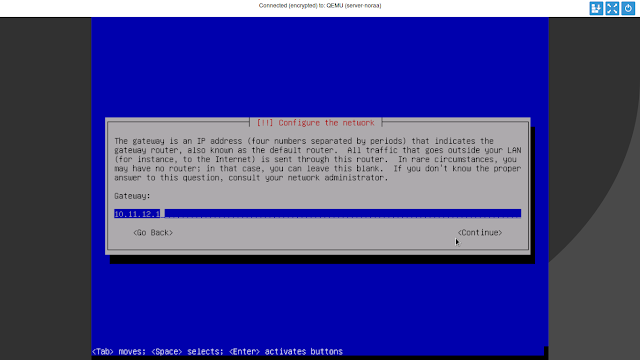
























0 Response to "Install debian sever jessie V8.6 di VM proxmox + gambar"
Post a Comment